MacBook không mở được ứng dụng là một trong những sự cố gây khó chịu nhất mà người dùng có thể gặp phải, làm gián đoạn công việc và giải trí. Bài viết này sẽ đi sâu vào các nguyên nhân phổ biến gây ra tình trạng này và cung cấp những giải pháp chi tiết, từ cơ bản đến nâng cao, giúp bạn nhanh chóng khắc phục vấn đề và đưa chiếc MacBook của mình trở lại hoạt động trơn tru.
Macbook không mở được ứng dụng: Tổng quan và ảnh hưởng
Chắc hẳn không ít lần bạn hào hứng nhấp vào biểu tượng ứng dụng trên MacBook, nhưng thay vì mở ra như mong đợi, nó lại bất động hoặc hiển thị thông báo lỗi khó hiểu. Tình trạng MacBook không mở được ứng dụng không chỉ gây bực bội mà còn ảnh hưởng trực tiếp đến năng suất làm việc và trải nghiệm sử dụng của bạn. Dù là ứng dụng quen thuộc hàng ngày như trình duyệt web, bộ công cụ văn phòng, hay các phần mềm chuyên dụng cho công việc, việc chúng đột ngột không hoạt động có thể khiến bạn lỡ dở deadline, không thể truy cập thông tin quan trọng, hoặc đơn giản là làm gián đoạn phút giây giải trí.
Sự cố này không phải là hiếm gặp và có thể xảy ra với bất kỳ ai, từ người dùng mới cho đến những người đã gắn bó lâu năm với hệ sinh thái Apple. Đôi khi, ứng dụng chỉ bị treo tạm thời, nhưng cũng có trường hợp MacBook không chạy được phần mềm một cách dai dẳng, đòi hỏi bạn phải tìm hiểu kỹ hơn. Hiểu rõ mức độ ảnh hưởng của vấn đề này sẽ giúp chúng ta nhận thức được tầm quan trọng của việc tìm ra giải pháp khắc phục sự cố ứng dụng Mac một cách hiệu quả. Bạn có từng cảm thấy bất lực khi ứng dụng quan trọng cứ “đứng hình” không? Đó chính là lý do chúng ta cần tìm hiểu sâu hơn về nguyên nhân và cách giải quyết.
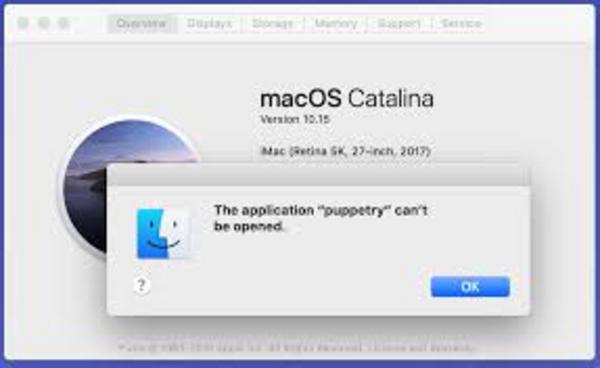
Tại sao Macbook không mở được ứng dụng? Các nguyên nhân thường gặp
Có vô số lý do khiến một ứng dụng trên MacBook không chịu mở. Đôi khi chỉ là một lỗi nhỏ, nhưng cũng có thể là dấu hiệu của một vấn đề phức tạp hơn. Việc xác định đúng nguyên nhân sẽ giúp bạn chọn đúng phương pháp sửa lỗi app MacBook.
Một số thủ phạm phổ biến bao gồm:
- Ứng dụng bị lỗi hoặc bị hỏng: Đây là nguyên nhân khá phổ biến. Có thể trong quá trình tải về, cài đặt hoặc sử dụng, file của ứng dụng đã bị thay đổi hoặc hỏng. Đôi khi, chính bản thân ứng dụng đó có chứa bug từ nhà phát triển.
- Hệ điều hành macOS gặp trục trặc: Một lỗi nhỏ trong macOS cũng có thể ảnh hưởng đến khả năng khởi chạy ứng dụng. Điều này thường xảy ra sau khi cập nhật hệ điều hành hoặc nếu có xung đột phần mềm.
- Không đủ quyền truy cập: Một số ứng dụng yêu cầu quyền truy cập đặc biệt vào hệ thống file hoặc các tài nguyên khác. Nếu những quyền này không được cấp, ứng dụng có thể không mở được.
- Ứng dụng không tương thích: Bạn có đang cố gắng chạy một ứng dụng quá cũ trên phiên bản macOS mới, hoặc ngược lại không? Sự không tương thích về phiên bản là một lý do khiến MacBook không chạy được phần mềm.
- Gatekeeper chặn ứng dụng: Gatekeeper là một tính năng bảo mật của macOS, ngăn chặn việc mở các ứng dụng từ những nhà phát triển không xác định hoặc không được Apple chứng nhận. Đây là một nguyên nhân thường gặp khi bạn tải ứng dụng từ bên ngoài App Store.
- File Preferences bị hỏng: Mỗi ứng dụng thường có một file
.plist(property list) lưu trữ các cài đặt và tùy chọn. Nếu file này bị hỏng, ứng dụng có thể không khởi động được. - Thiếu dung lượng ổ cứng: Nghe có vẻ đơn giản, nhưng nếu ổ cứng của bạn gần đầy, macOS và các ứng dụng có thể hoạt động không ổn định, bao gồm cả việc không mở được ứng dụng.
- Phần mềm độc hại (Malware): Mặc dù hiếm hơn trên macOS so với Windows, malware vẫn có thể là nguyên nhân gây ra các vấn đề kỳ lạ, bao gồm cả việc ứng dụng bị treo hoặc không mở được.
Bạn có nhận thấy chiếc MacBook của mình có dấu hiệu nào kể trên không? Việc tự chẩn đoán ban đầu này khá quan trọng đấy!
Hướng dẫn sửa lỗi Macbook không mở được ứng dụng (Các bước cơ bản)
Khi gặp phải tình trạng MacBook không mở được ứng dụng, đừng vội hoang mang! Hãy thử qua những bước cơ bản sau đây, biết đâu vấn đề lại được giải quyết nhanh chóng một cách bất ngờ. Mấy cách này dễ lắm, bạn thử xem!
-
Buộc thoát ứng dụng (Force Quit): Đôi khi ứng dụng chỉ đơn giản là bị treo. Nhấn tổ hợp phím
Option + Command + Esc. Trong cửa sổ Buộc Thoát Ứng Dụng, chọn ứng dụng đang gặp sự cố và nhấp vào Buộc Thoát. Sau đó, thử mở lại ứng dụng. -
Khởi động lại MacBook: Đây là giải pháp “kinh điển” nhưng thường rất hiệu quả. Một lần khởi động lại có thể giải quyết nhiều trục trặc nhỏ của hệ thống, bao gồm cả lỗi không mở được ứng dụng trên MacBook. Hãy vào menu Apple (logo quả táo ở góc trên bên trái) và chọn Khởi động lại….
-
Kiểm tra cập nhật ứng dụng: Mở App Store và kiểm tra xem ứng dụng đó có bản cập nhật mới không. Các nhà phát triển thường xuyên tung ra các bản vá lỗi. Nếu bạn tải ứng dụng từ website của nhà phát triển, hãy truy cập trang đó để tìm phiên bản mới nhất.
-
Kiểm tra cập nhật macOS: Đảm bảo rằng hệ điều hành macOS của bạn đã được cập nhật lên phiên bản mới nhất. Vào Tùy chọn Hệ thống (System Settings) > Cài đặt Chung (General) > Cập nhật Phần mềm (Software Update). Việc này giúp đảm bảo tính tương thích và sửa các lỗi hệ thống tiềm ẩn.
-
Xóa và cài đặt lại ứng dụng (với ứng dụng từ App Store): Nếu ứng dụng được tải từ App Store, bạn có thể thử xóa nó đi (kéo vào Thùng rác từ Launchpad hoặc Finder > Applications) rồi tải lại từ App Store. Cách này thường không làm mất dữ liệu người dùng của ứng dụng đó, nhưng cẩn thận vẫn hơn.
-
Kiểm tra Gatekeeper: Nếu bạn nhận được thông báo kiểu “không thể mở ứng dụng vì nó đến từ nhà phát triển không xác định”, bạn có thể cần điều chỉnh cài đặt Gatekeeper. Vào Tùy chọn Hệ thống > Quyền riêng tư & Bảo mật (Privacy & Security), cuộn xuống phần Bảo mật (Security). Bạn có thể thấy tùy chọn cho phép ứng dụng đã tải về từ đâu. Lưu ý: Hãy cẩn trọng khi cho phép ứng dụng từ các nguồn không tin cậy. Đôi khi, bạn chỉ cần nhấp chuột phải (hoặc Control-click) vào ứng dụng rồi chọn Mở, sau đó xác nhận trong hộp thoại cảnh báo là được.
Thường thì sau vài bước này, chiếc MacBook của bạn đã có thể “ngoan ngoãn” mở lại ứng dụng rồi đấy. Bạn thấy cách nào hiệu quả nhất với mình chưa?
Giải pháp nâng cao khi Macbook vẫn báo lỗi không mở được ứng dụng
Nếu các bước cơ bản trên vẫn chưa thể khắc phục sự cố ứng dụng Mac của bạn, đã đến lúc chúng ta cần áp dụng một vài “chiêu thức” nâng cao hơn. Đừng lo lắng, tôi sẽ hướng dẫn bạn từng bước một.
-
Chạy Chẩn đoán Ổ đĩa (Disk Utility First Aid): Lỗi ổ đĩa có thể là nguyên nhân tiềm ẩn. Mở Disk Utility (bạn có thể tìm trong Finder > Applications > Utilities hoặc dùng Spotlight Search). Chọn ổ đĩa khởi động của bạn (thường là Macintosh HD) ở thanh bên trái, sau đó nhấp vào Sơ cứu (First Aid) và chọn Chạy (Run). Quá trình này sẽ kiểm tra và sửa chữa các lỗi nhỏ trên ổ đĩa.
-
Xóa file Preferences của ứng dụng: Như đã đề cập, file preferences bị hỏng có thể khiến ứng dụng MacOS bị treo hoặc không khởi động. Để làm điều này:
- Mở Finder, nhấp vào menu Đi (Go) trên thanh menu, giữ phím
Optionvà chọn Thư viện (Library) (Thư viện này thường bị ẩn). - Trong thư mục Library, tìm đến thư mục
Preferences. - Tìm file có tên theo dạng
com.nhaphattrien.tenungdung.plist. Ví dụ, với Spotify, có thể làcom.spotify.client.plist. - Kéo file này ra Desktop (để sao lưu phòng trường hợp cần khôi phục) rồi thử mở lại ứng dụng. Nếu ứng dụng hoạt động, bạn có thể xóa file .plist trên Desktop. Nếu không, hãy kéo trả lại vị trí cũ.
- Mở Finder, nhấp vào menu Đi (Go) trên thanh menu, giữ phím
-
Khởi động ở Chế độ An toàn (Safe Mode): Khởi động MacBook ở Chế độ An toàn sẽ chỉ tải các phần mềm thiết yếu của Apple và thực hiện một số kiểm tra, sửa lỗi cơ bản. Cách vào Safe Mode khác nhau tùy thuộc vào MacBook dùng chip Intel hay Apple Silicon. Bạn có thể tìm hướng dẫn chi tiết trên trang hỗ trợ của Apple. Sau khi vào Safe Mode, thử mở ứng dụng. Nếu mở được, có thể nguyên nhân là do một mục khởi động cùng hệ thống hoặc kernel extension của bên thứ ba. Khởi động lại máy bình thường sau đó để xem vấn đề đã được giải quyết chưa.
-
Tạo một tài khoản người dùng mới: Đôi khi, vấn đề chỉ nằm ở tài khoản người dùng hiện tại của bạn. Hãy thử tạo một tài khoản người dùng mới trong Tùy chọn Hệ thống > Người dùng & Nhóm (Users & Groups). Đăng nhập vào tài khoản mới và thử mở ứng dụng đó. Nếu ứng dụng hoạt động bình thường trên tài khoản mới, điều này cho thấy có vấn đề với cài đặt hoặc file trong thư mục người dùng cũ của bạn. Việc này giúp khoanh vùng vấn đề khá hiệu quả phải không nào?
-
Reset NVRAM/PRAM và SMC (cho máy Intel): Đối với MacBook dùng chip Intel, việc reset NVRAM/PRAM (lưu trữ một số cài đặt liên quan đến âm thanh, độ phân giải màn hình, ổ đĩa khởi động) hoặc SMC (System Management Controller – quản lý nguồn, pin, quạt) đôi khi có thể giải quyết các sự cố lạ, bao gồm cả việc MacBook cannot open application. Hướng dẫn chi tiết có trên trang hỗ trợ của Apple, vì quy trình này hơi khác nhau giữa các dòng máy.
Đây là những giải pháp đòi hỏi một chút kiên nhẫn và cẩn thận hơn. Bạn có nghĩ rằng mình sẽ cần đến những cách này không?
Lời kết: Phòng tránh lỗi và khi nào cần sự trợ giúp chuyên nghiệp
Việc MacBook không mở được ứng dụng chắc chắn là một trải nghiệm không mấy dễ chịu. Tuy nhiên, với những hướng dẫn chi tiết từ cơ bản đến nâng cao mà Blog Công Nghệ đã chia sẻ, hy vọng bạn đã có thể tự mình sửa lỗi app MacBook thành công. Quan trọng nhất là hãy bình tĩnh và thực hiện từng bước một cách cẩn thận.
Để giảm thiểu nguy cơ gặp phải tình trạng này trong tương lai, có một vài thói quen tốt bạn nên duy trì:
- Luôn cập nhật phần mềm: Cả macOS và các ứng dụng nên được cập nhật thường xuyên. Các bản cập nhật không chỉ mang đến tính năng mới mà còn vá lỗi và cải thiện độ ổn định.
- Tải ứng dụng từ nguồn tin cậy: Ưu tiên tải ứng dụng từ Mac App Store hoặc trực tiếp từ website của các nhà phát triển uy tín. Hạn chế cài đặt phần mềm từ các nguồn không rõ ràng để tránh malware và các vấn đề tương thích.
- Dọn dẹp ổ cứng định kỳ: Đảm bảo MacBook của bạn luôn có đủ dung lượng trống để hoạt động mượt mà.
- Thận trọng khi cài đặt các tiện ích hệ thống: Các kernel extension hoặc phần mềm can thiệp sâu vào hệ thống có thể gây xung đột.
Nếu bạn đã thử tất cả các giải pháp trên mà MacBook vẫn báo lỗi không mở được ứng dụng, hoặc nếu bạn không tự tin thực hiện các bước phức tạp, đừng ngần ngại tìm đến sự trợ giúp chuyên nghiệp. Bạn có thể liên hệ với bộ phận Hỗ trợ của Apple hoặc mang máy đến các Trung tâm Bảo hành Ủy quyền của Apple (AASP). Đôi khi, vấn đề có thể phức tạp hơn bạn nghĩ và cần đến chuyên môn của kỹ thuật viên.
Blog Công Nghệ hy vọng bài viết này đã cung cấp cho bạn những thông tin hữu ích. Chúc bạn có những trải nghiệm tuyệt vời với chiếc MacBook của mình! Bạn còn câu hỏi nào không, hay có mẹo nào khác muốn chia sẻ về vấn đề khắc phục sự cố ứng dụng Mac? Hãy để lại ý kiến của bạn ở phần bình luận bên dưới nhé!
